抠图可以说是PS非常常用与实用的操作,今天百事网小编为大家带来一篇Ps抠透明物体换背景实例教程,教大家如何快速抠出透明的物体,本文以抠图矿泉水瓶,并换背景为例。透明的物体抠图相对要麻烦一点,如果要求不高,我们可以直接提取图片的高光选区,添加蒙版;在蒙版上去除不需要的部分,然后单独把不透明度的部分在蒙版上涂出来即可,先来看一张效果图。

效果图
下面,我们具体来看看Ps抠透明物体换背景教程操作步骤吧,原图是这样的,如下图所示。

原图素材
第一步:首先打开原图透明素材图片,然后把背景图层复制一层,按Ctrl + A全选,再按Ctrl + C 复制图层,然后添加图层蒙版,如下图所示。

第二步:按住Alt键 + 鼠标左键点击白色的蒙版,进入蒙版编辑状态,然后再按Ctrl + V 把刚才我们复制的图层粘贴到图层蒙版中;现在可以看到,图层蒙版中有了一个和图层一样的图层,如下图所示。

第三步:在背景图层上拉一个冷色的色彩渐变,如下图。

第四步:接下来再用钢笔工具把矿泉水瓶抠出来,建立选区,在蒙版周围填充黑色。再用钢笔工具把不透明的包装纸和瓶盖抠出来,建立选区,在蒙版里填充白色,如下图。

第五步:如果你觉得透明度不够,可以再复制一层并调整透明度来微调,在底部增加投影,增强效果,操作如下图所示。
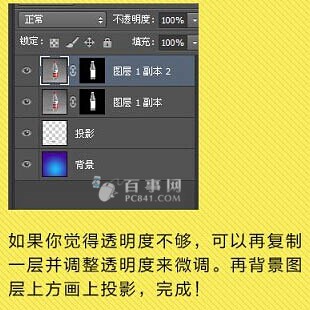
完成以上五步操作,就可以看到最终效果了。

以上就是Ps抠透明物体换背景教程,是不是很简单呢?感兴趣的同学,不妨使用上面提供的素材,自己尝试操作一遍吧。